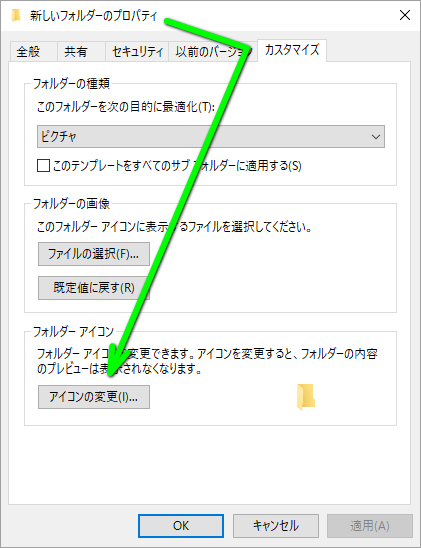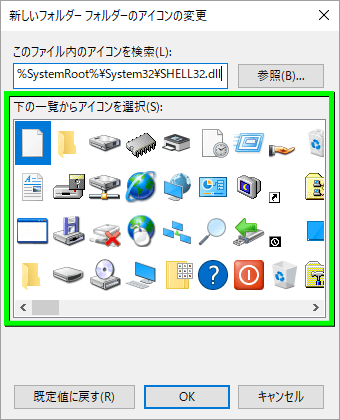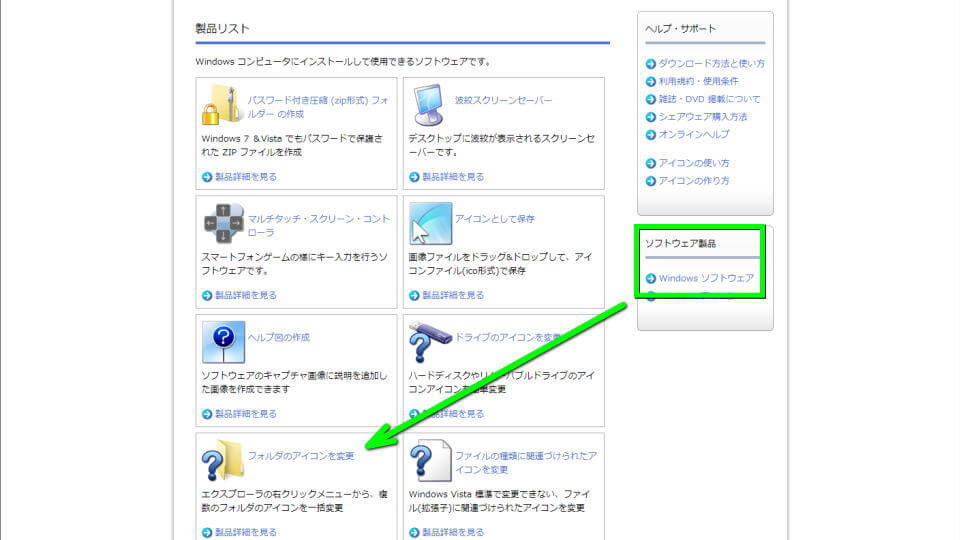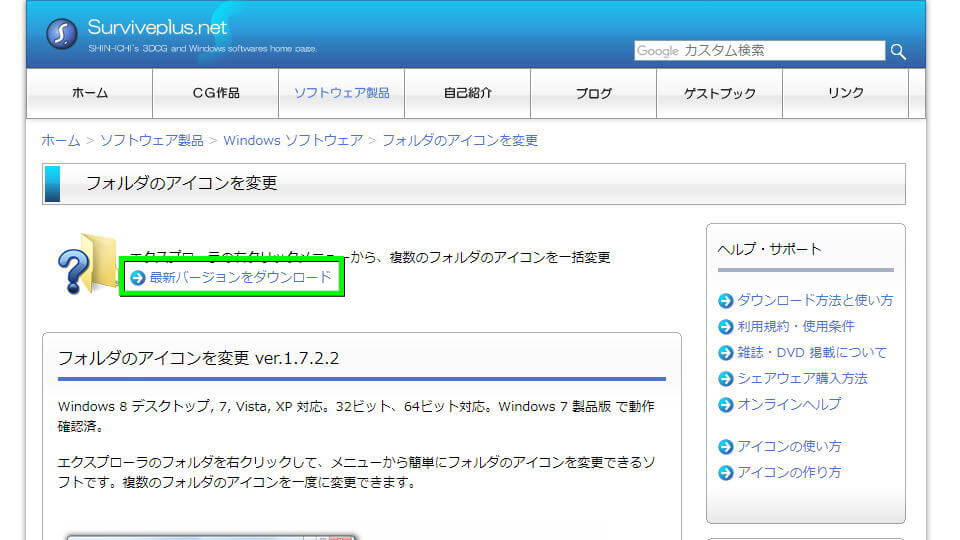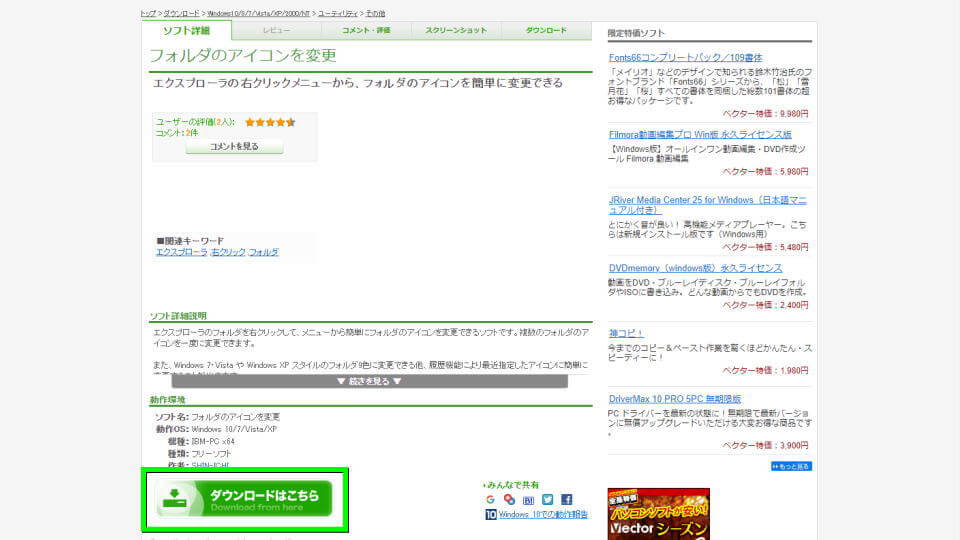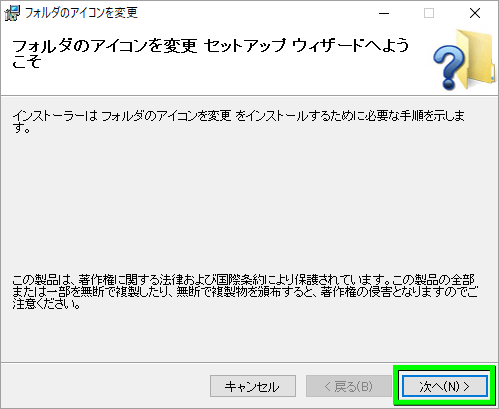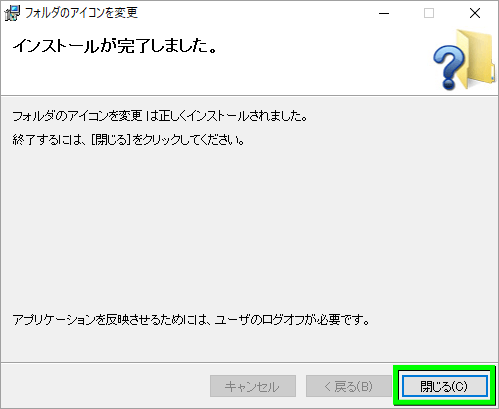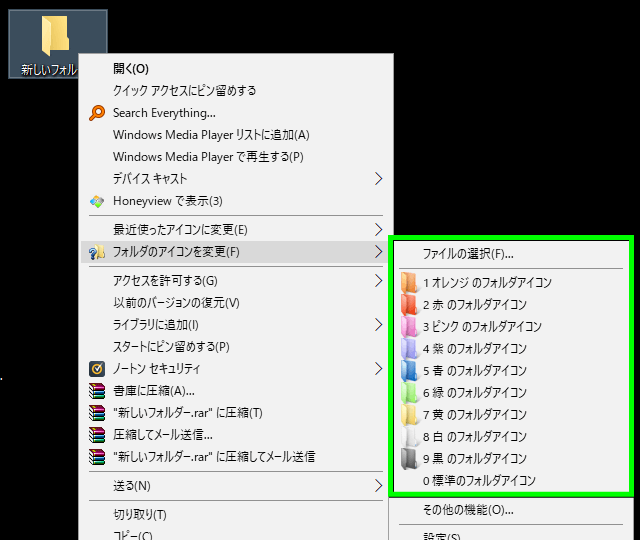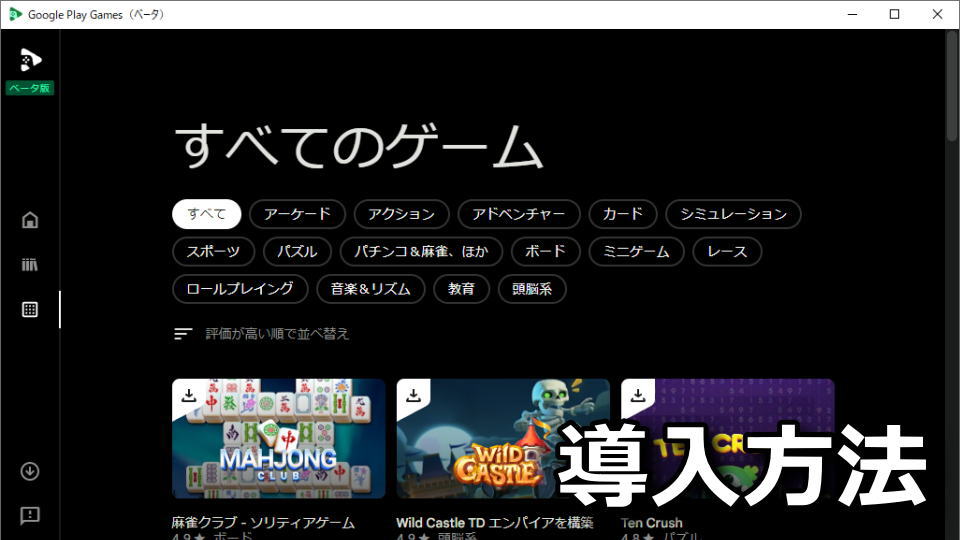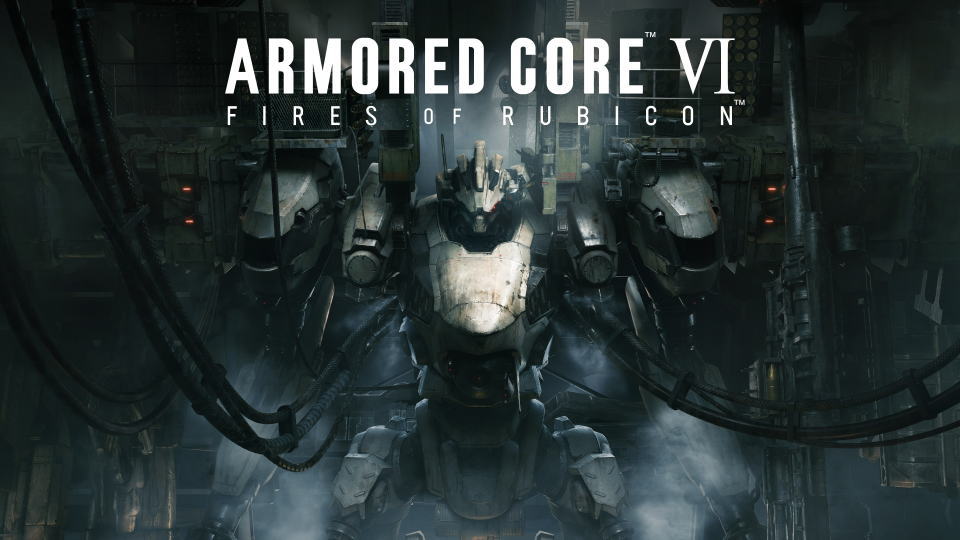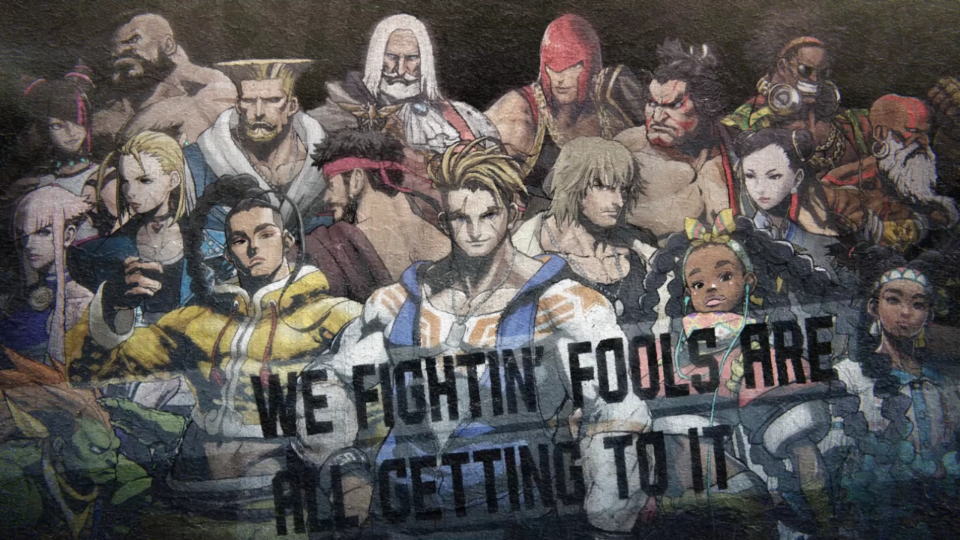デフォルトカラーが黄色になっており、OSの標準機能ではカラーの変更が不可能となっているWindows 10。
今回の記事では「フォルダのアイコンを変更」というフリーソフトを使い、色を変更する方法を解説します。
フォルダのアイコンを変更する方法
フォルダの「色」ではなく「アイコン」であれば「Windows 10の標準機能」で変更できます。
変更する場所は任意のフォルダを右クリックし、プロパティからカスタマイズを開いたところです。
するとあらかじめ用意されているアイコンの中から、任意のアイコンに変更することができます。
「フォルダのアイコンを変更」の導入方法
フォルダの「色」を簡単に変更するなら、フリーソフトの「フォルダのアイコンを変更」を使用します。
そのためにはまず下のボタンから「Surviveplus.net」へ移動します。
Surviveplus.netが開いたら、ソフトウェアの中にある「フォルダのアイコンを変更」を選択します。
そして「最新バージョンをダウンロード」を選択します。
Vectorに移動したら「ダウンロードはこちら」へ進み、ソフトをダウンロードします。
ダウンロードした「FolderIconChanger.zip」を解凍します。
回答したフォルダの中にある「setup.exe」を実行します。
「フォルダのアイコンを変更」のセットアップウィザードを進めていきます。
インストールが完了すれば、フォルダの色を変更する準備ができました。
フォルダの色を変更する方法
フォルダの色を変更するには、任意のフォルダを「右クリック」します。
その後「フォルダのアイコンを変更」から、好みのフォルダアイコンを選択します。
フォルダを「赤のフォルダアイコン」に変更したサンプル画像です。